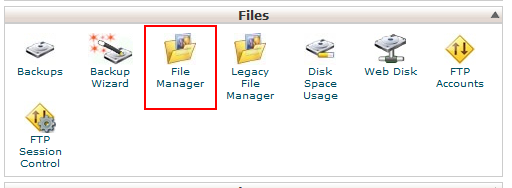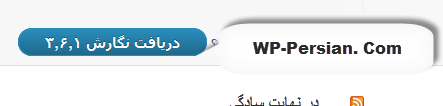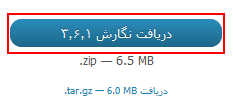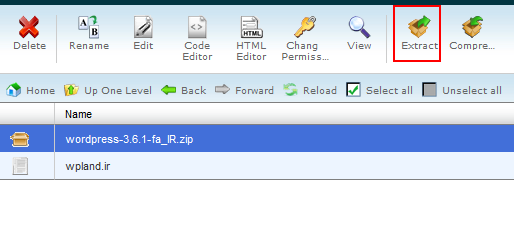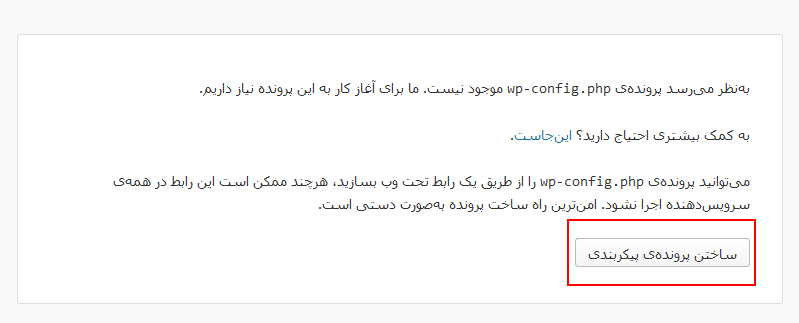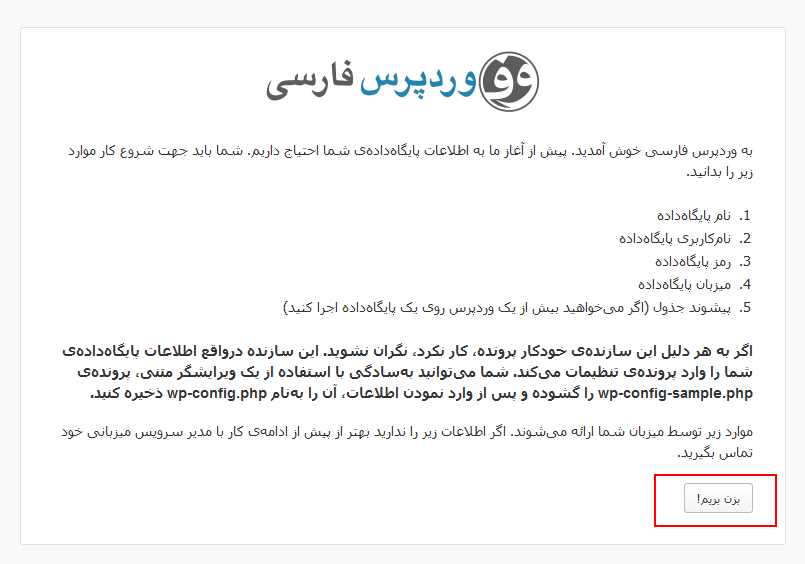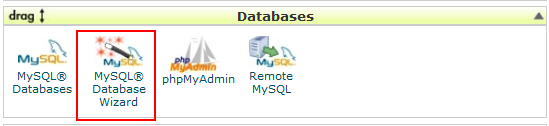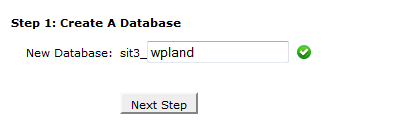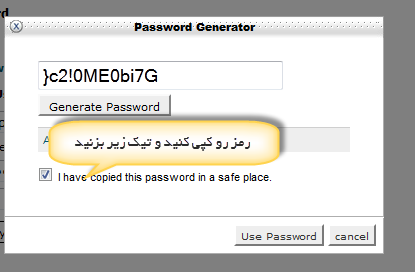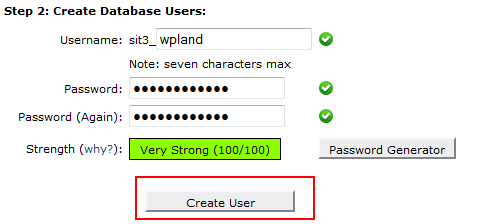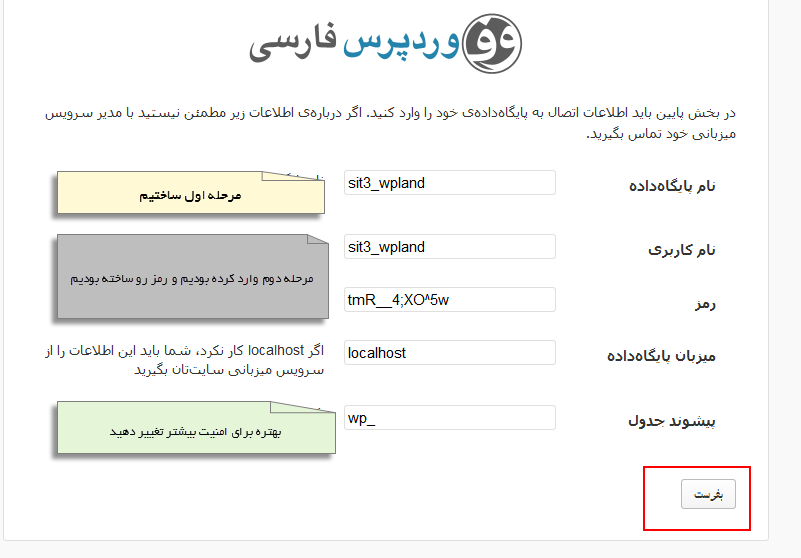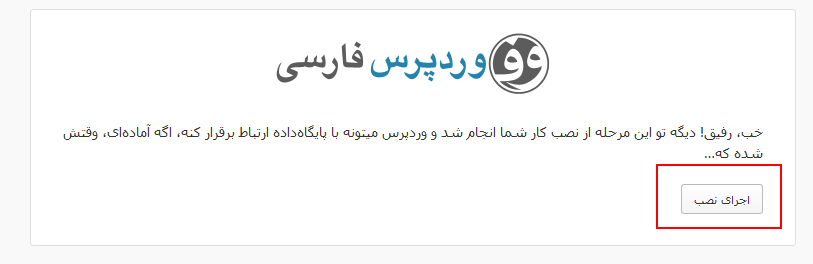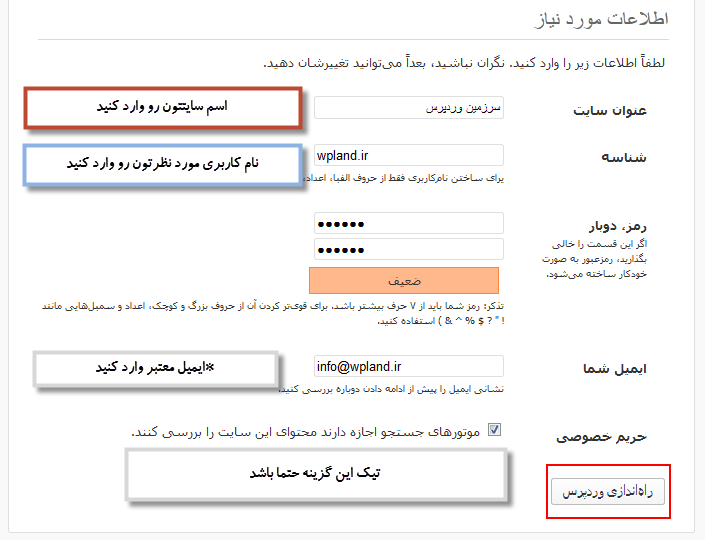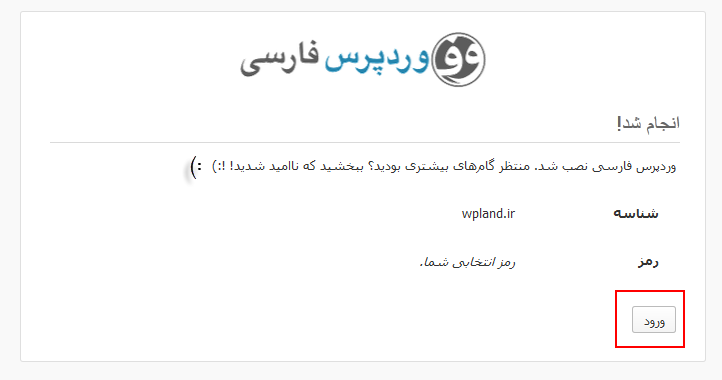آموزش نصب وردپرس در هاست رایگان

خوب وارد سایت www.000webhost.com میشیم و روی گزینه free sign up کلیک میکنیم تا فرم ثبت نام باز بشه و ثبت نام کنیم و سپس ایمیل تائیده رو تائید کنیم تا اکانت فعال بشه و سپس وارد سایت میشیم از قسمت login
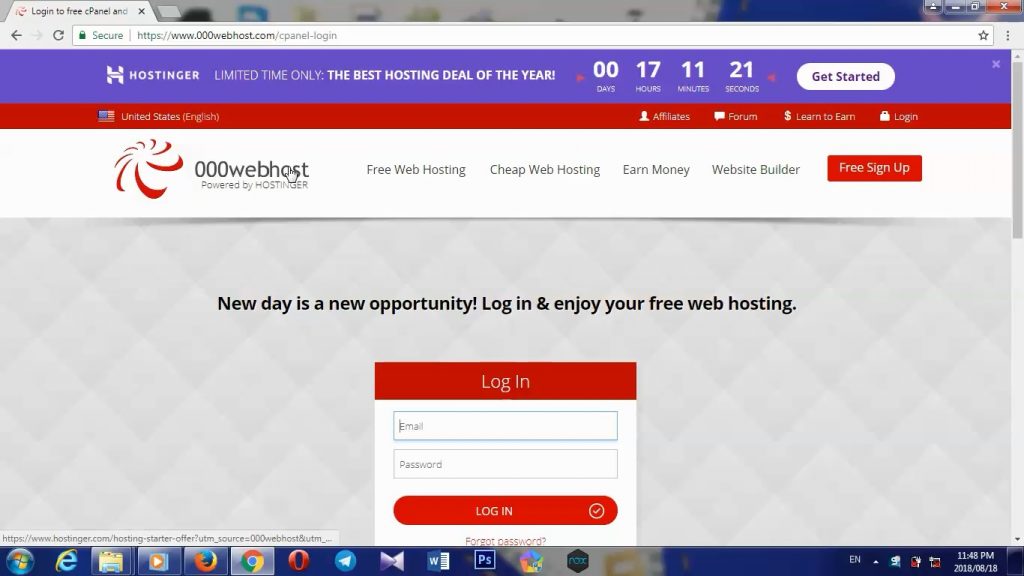
ما دیگه مراحل بالا که فرم رو پر کنیم و تائید ایمیل رو انجام بدیم رو انجام نمیدیم چون خیلی راحت هست و میتونید انجام بدید.
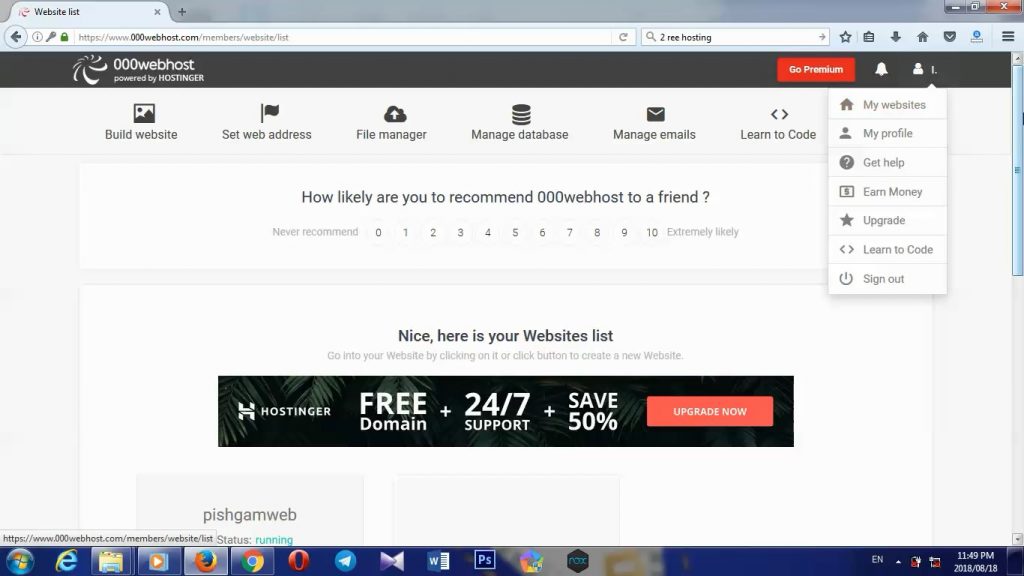
بعد از اینکه وارد سایت بشید با زدن یوزر و پسورد یکسری دسترسی ها برای شما باز میشه از قبیل منو سمت راست بالا که برید روی عکس اون آدمک و مای وب سایت رو انتخاب کنید سایت هایی که قبلا در اینجا ثبت کردید میاره و میتونید سایت جدید راه اندازی کنید.
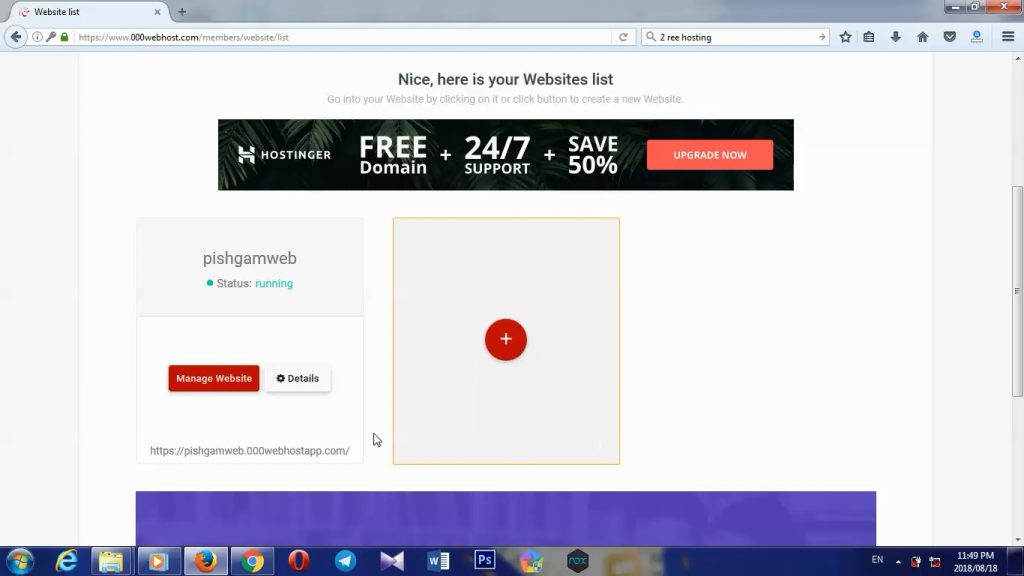
اگر روی اون + کلیک کنید میتونید سایت جدید بسازید لذا روی اون کلیک میکنیم تا صفحه جدید باز بشه.
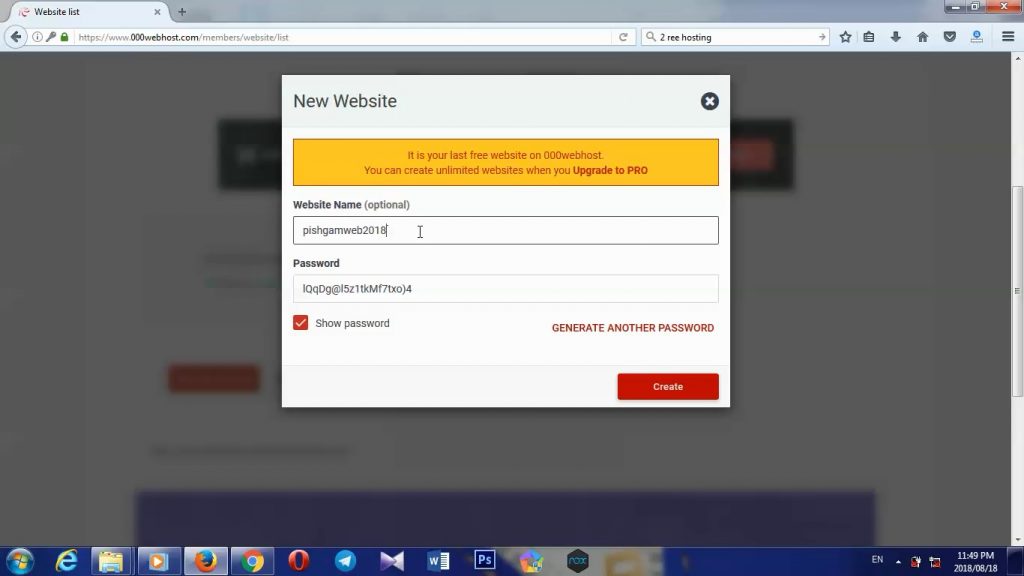
اسم سایت رو تو کادر اول وارد میکنید و در کادر دوم هم پسورد رو و میزنید بسازه که معمولا حدود 10 تا 20 ثانیه زمان میبره.
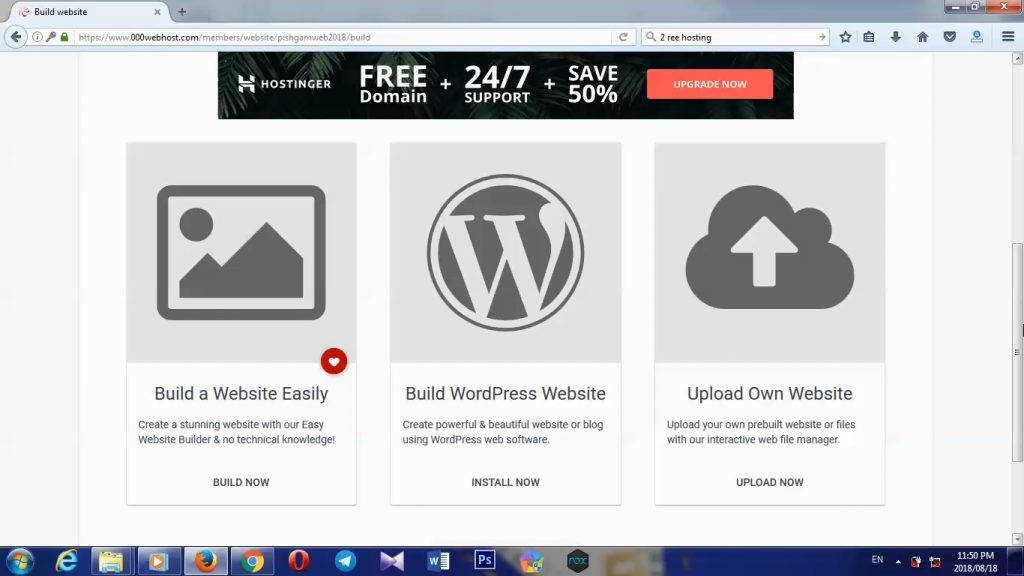
خوب بعد از ساخته شده پیام میده که تموم شد همون صفحه رو بیایم پایین میبینیم که نصب اتوماتیک وردپرس داره و میتونیم بزنیم برامون اتوماتیک نصب کنه و استفاده کنیم.
هاست های رایگان برای تست تقریبا استفاده میشن و محدودیت های فراروانی دارن و به همین علت مشتریان پیشگام وب و سایر جاها از هاست پولی استفاده میکنن
امیدوارم که لذت برده باشید.
امیدوارم از این آموزش پیشگام وب هم لذا برده باشید ، با خرید هاست و دامنه از پیشگام وب علاوه بر قیمت و کیفیت مناسب از پشتیبانی عالی بهرمند شوید.
تا آموزش بعد خدانگهدار
مشاهده فیلم آموزشی از یوتیوب